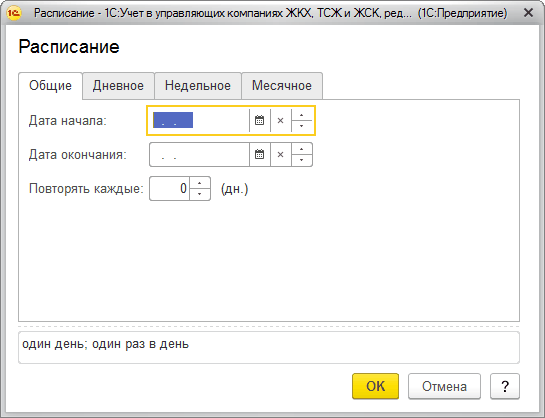Настройка автоматического резервного копирования
Резервное копирование базы данных нужно для того, чтобы сохранить базу данных в случае каких-то изменений. При необходимости можно будет вернуться к рабочей версии базы. Например, при обновлениях всегда нужно делать резервное копирование. Или при поломках аппаратной части у пользователей всегда должна быть резервная копия.
Копию базы можно сделать в конфигураторе самостоятельно.
В программе 1С есть настройка автоматического резервного копирования. При этой настройке пользователю не придётся заботиться о том, чтобы сохранить свои данные. Программа сделает это за него.
Рассмотрим создание копии на примере программы 1C: Учет в управляющих компаниях ЖКХ, ТСЖ И ЖСК.
Чтобы настроить уведомления о резервном копировании информационной базы в автоматическом режиме нужно выполнить следующие действия:
-
Зайти в меню: Администрирование – Настройки программы – Обслуживание.
-
Раскрыть меню «Резервное копирование и восстановление», нажав на стрелочку слева от него.
По ссылке «Создание резервной копии» можно сразу сделать копию. По ссылке «Восстановление из резервной копии» – восстановить базу из копии.
-
Под гиперссылкой «Настройка резервного копирования» указано, настроено ли копирование в данном программном продукте. У нас оно пока не настроено.
-
Щелкните по гиперссылке «Настройка резервного копирования». Появится окно.
Доступно 2 варианта резервного копирования:
-
Рассмотрим вариант создания копии «При завершении работы». Если поставить галочку, то при выходе из программы будет предложено выполнить резервное копирование.
-
Выбираем каталог, в который будет сохраняться резервная копия базы данных. Чтобы это сделать, нажимаем три точки в правой части поля, выбираем папку и нажимаем «Выбор папки».
-
В нижней части окна «Хранить резервные копии» есть на выбор 3 варианта:
-
«Все». Если выбрать этот вариант, то программа будет хранить все копии;
-
«За последние ‘кол-во’ ‘дней/недель/месяцев/лет/’». Здесь можно настроить за какое время сохранять базу данных. Например, выбрав вариант «6 мес», у нас будут сохраняться все копии баз за последние 6 месяцев;
-
«Последние». Выбрав этот вариант, мы можем выбрать какое количество последних резервных копий нам нужно сохранять.
-
-
Выбираем нужный нам вариант в настройке и нажимаем кнопку «Готово». Под гиперссылкой «Настройка резервного копирования» указано, что у нас настроено резервное копирование.
-
Теперь при закрытии программы будет появляться уведомление о том, что резервная копия не сделана.
-
Вы можете не делать резервную копию и нажать на кнопку «Завершить работу». Нажав кнопку «Продолжить работу», справа внизу появится уведомление о том, чтобы сделать резервную копию.
-
Нажмите по гиперссылке «выполнить дополнительные действия» и появится окно для создания копии. Ставим флажок и нажимаем «Завершить». База закроется и произойдет её резервное копирование.